先决条件
首先使用以下链接从 Barco 网站下载最新的投影机软件包:https://www.barco.com/support。
首先使用以下链接从 Barco 网站下载最新的投影机软件包:https://www.barco.com/support。
U 盘
取一个干净的 U 盘并创建以下文件夹结构:
/Barco/Firmware
将闪存驱动器插入通信面板上的 USB 端口。
系统将出现一个窗口,显示可用的软件更新包。
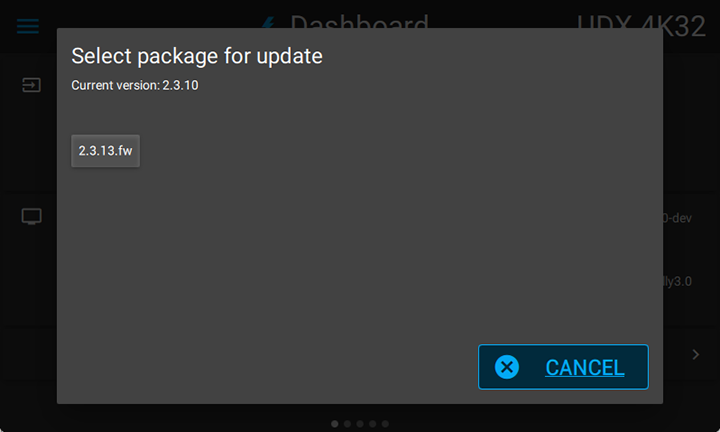
选择所需的包并确认。
系统将出现软件更新对话框,要求确认。
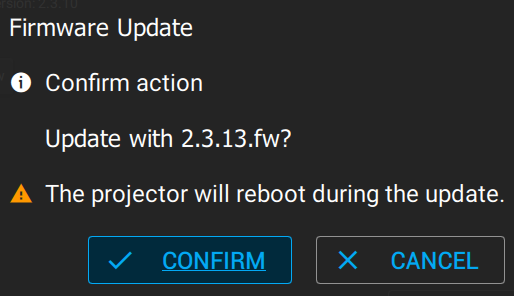
选择启动软件更新过程。